
opanda iexif(照片Exif信息查看)是一款Exif信息查看器软件,它可以查相机快门次数,照片的厂商、机型、照片信息等,使用起来是很简单的,是摄影爱好者的必备工具。opanda iexif体积小巧,功能强大,界面也是赏心悦目的,让用户获得视觉上的享受。
opanda iexif功能特色:
1、图形化操作,使查看的目标更加明确
2、界面精美悦目,超越常规软件窗口的概念,获得视觉享受
3、能读取并显示所有的Exif 2.21标记,支持TIFF6及常用软件的扩展Exif标记,完全展示Exif记录的全部细节
4、可以自行设计软件的外观,打造属于自己的软件,彰显出个性,体验动手的乐趣
opanda iexif安装步骤:
1、在本站下载并解压opanda iexif软件安装包,打开安装文件,出现一个欢迎界面,点击下一步
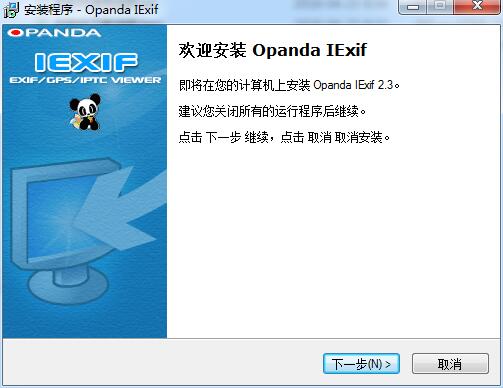
2、阅读用户许可协议,点击我同意,点击下一步继续
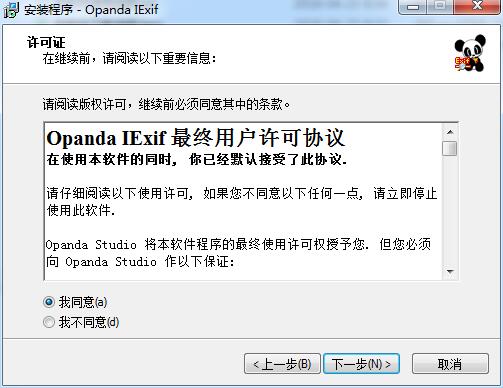
3、在使用之前仔细阅读软件说明,点击下一步继续
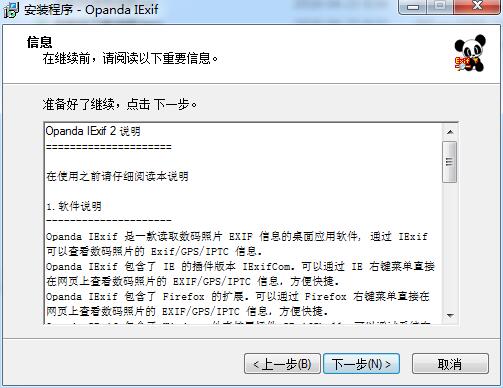
4、点击浏览,这里建议将文件安装在D盘,或者默认安装在C盘,点击下一步
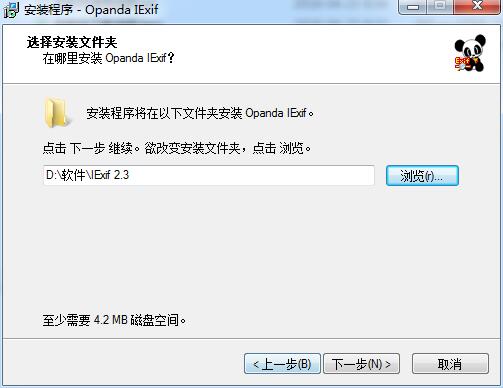
5、选择安装软件时执行的额外任务,勾选“在桌面创建图表”,点击下一步
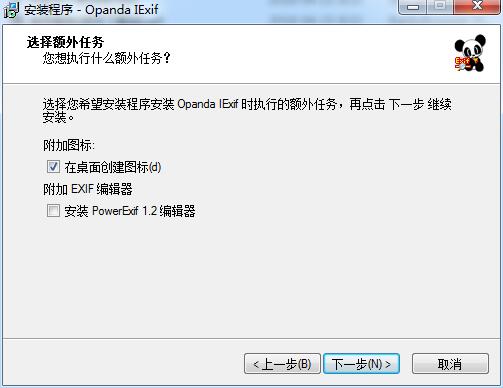
6、准备安装,程序即将安装在你的电脑上,点击安装则继续
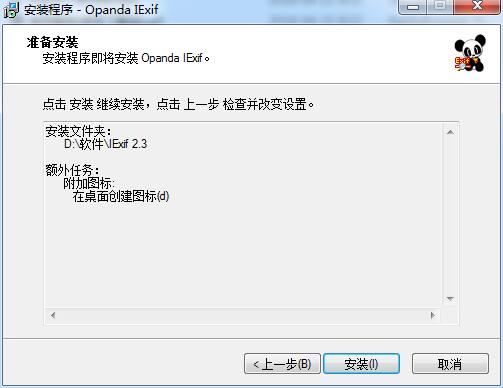
7、请稍等,opanda iexif正在安装当中
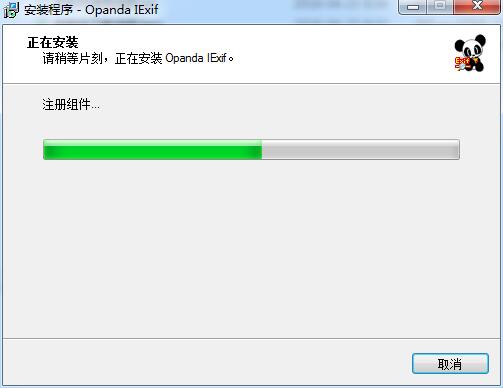
8、opanda iexif的安装已经完成了,点击完成退出向导
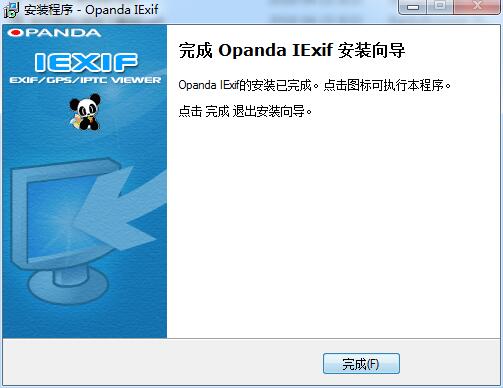
opanda iexif使用方法:
1、首先打开opanda iexif,进入如下图所示的界面
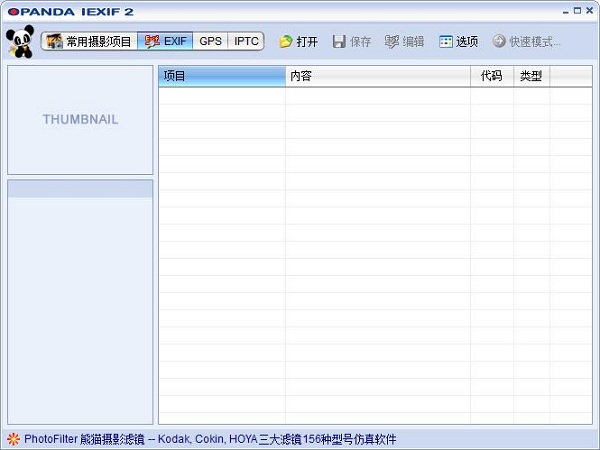
2、点击“打开”按钮,在对应的窗口中打开照片

3、点击EXIF即可查看图像宽度、图像高度、拍摄设备厂商、机型、方向、修改时间、ISO感光度等信息
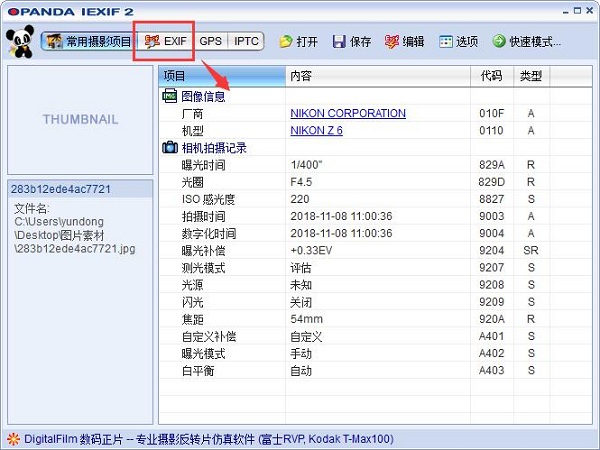
4、我们点击常用摄影项目,在这里也可以查看图像信息以及相机拍摄记录
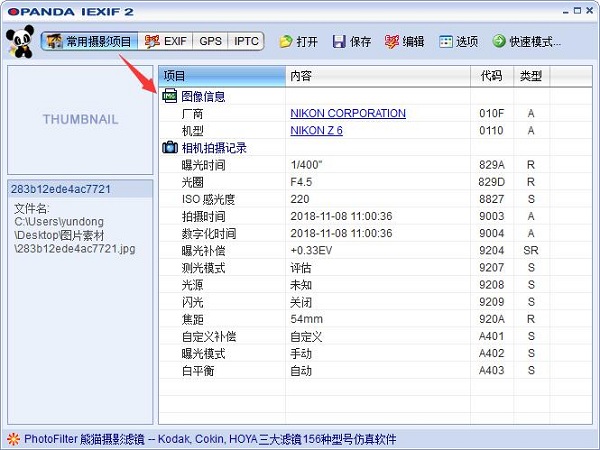
5、点击“编辑”按钮,可以进入EXIF信息编辑界面
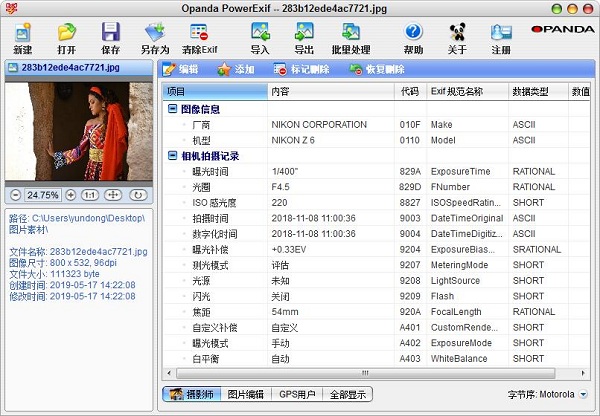
opanda iexif常见问题:
1、opanda iexif怎么查看快门次数?
1)点击打开按钮,查看相机中的最后一张照片
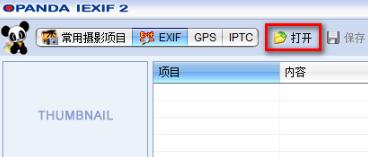
2)这个时候我们会看到照片的各项详细信息,包括快门释放总数也就是快门次数
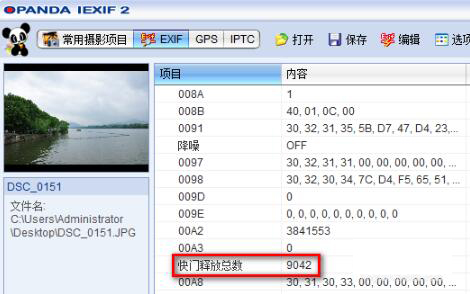
opanda iexif更新日志:
支持 Windows Vista & IE7
支持Forefox 0.7 - 3.0 及以上版本
修复所有已知错误
|
小编推荐: opanda iexif软件功能是非常强大的,使用起来也是非常简单的,是摄影师必备。opanda iexif界面美观,为使用者带来了视觉上的享受,彰显出个性。另外还有照片信息、Photo Gear、图片信息查看器这三款软件推荐给大家,欢迎下载使用。 |
- ASRock华擎890FX Deluxe3主板BIOS
- 上海公有住房承租权转让合同
- Corel PaintShop Pro
- ASRock华擎890FX Deluxe3主板BIOS
- ASRock华擎890FX Deluxe3主板BIOS
- CorelDRAW Technical Suite
- CorelDRAW Technical Suite
- ASRock华擎890FX Deluxe3主板BIOS
- ASRock华擎890FX Deluxe3主板BIOS
- ASRock华擎890FX Deluxe3主板BIOS
- CorelCAD For Mac
- CorelCAD(64bit)
- CorelCAD(32bit)
- 药品集中招标采购合同范本
- 公司企业员工绩效考核办法
- 局妇女委员会主要职责
- 现役军人退役申请书范文
- 工会女职工委员会工作条例
- 大学生退学申请书范文
- 商会入会申请书范文
- Corel Painter For Mac
- 员工违规违纪处理办法
- Corel Painter(64bit)
- 入伍申请书范文
- Corel Painter(32bit)
- 生化危机8M1911经典皮肤MOD v1.0
- 模拟人生4缎面蕾丝上衣MOD v1.0
- 环世界银币v1.2 MOD v1.2
- 模拟人生4简洁条纹点状纹身MOD v1.0
- 模拟人生4破烂的蓝色短裤MOD v1.0
- 环世界女神异闻录5武器v1.2 MOD v1.0
- 仁王2日式蓝白水手制服MOD v2.80
- 生化危机8M1911照片皮肤MOD v1.0
- 环世界枪和火药v1.2 MOD v1.2
- 仁王2女性身形替换MOD v3.46
- devoid
- devolution
- devolve
- devote
- devoted
- devotee
- devotion
- devotional
- devour
- devouring
- 逆境幻城
- 风小絮篇
- 叔叔,抱抱!
- 评《茶色炊烟(女尊)》
- 不给力,那些青春岁月
- 评《感谢那是你》
- (银魂)他们的方式
- XXDd
- 九月二十四日,晴
- 评《遗爱记》
- [BT下载][幻城][第49-50集][WEB-MKV/1.59G][国语配音/中文字幕][1080P][流媒体][ParkTV]
- [BT下载][浴水重生][第09集][WEB-MKV/1.02G][中文字幕][1080P][流媒体][BlackTV]
- [BT下载][深夜之拳][第06集][WEB-MKV/1.34G][简繁英字幕][1080P][流媒体][ZeroTV]
- [BT下载][深夜之拳][第06集][WEB-MKV/1.26G][中文字幕][1080P][流媒体][ZeroTV]
- [BT下载][大叔新人冒险者 被最强小队拼死锻炼后无敌了][第06集][WEB-MKV/1.18G][简繁英字幕][4K-2160P][流媒体][ZeroTV]
- [BT下载][私藏浪漫][第19集][WEB-MKV/1.04G][国语音轨/简繁字幕][1080P][流媒体][ZeroTV]
- [BT下载][亚刻奥特曼][第06-07集][WEB-MKV/0.90G][国日多音轨/中文字幕][1080P][流媒体][ParkTV]
- [BT下载][仙逆][第49集][WEB-MKV/1.58G][国语配音/中文字幕][4K-2160P][H265][流媒体][ZeroTV]
- [BT下载][加油吧少年][第04-05集][WEB-MKV/1.62G][国语配音/中文字幕][4K-2160P][H265][流媒体][ParkTV]
- [BT下载][孤舟][第13-14集][WEB-MKV/9.66G][国语配音/中文字幕][4K-2160P][H265][流媒体][ParkTV]
- 《非凡公主》曝预告 乔伊·金持剑上演公主复仇记
- 《一周的朋友》曝片段 做赵今麦的闺蜜是什么体验
- 《美国恐怖故事》衍生剧新海报 蓝色巨眼诡异窒息
- 电影成非遗!贾樟柯宁浩《地球最后的导演》曝预告
- 甜心来了!玛格特·罗比《芭比》路透 新造型解锁
- 安吉丽娜·朱莉导演新片定主演 合作萨尔玛海耶克
- 昆汀·塔伦蒂诺新片没了 《姜戈和佐罗》项目终止
- 《雷神4》曝幕后特辑 “锤哥”片场大秀性感肌肉
- 微信回应网络主播行为规范:对较高专业水平直播有认证要求
- “方脸老师”董宇辉回应热度下降:媒体资源不应该集中在一个人身上